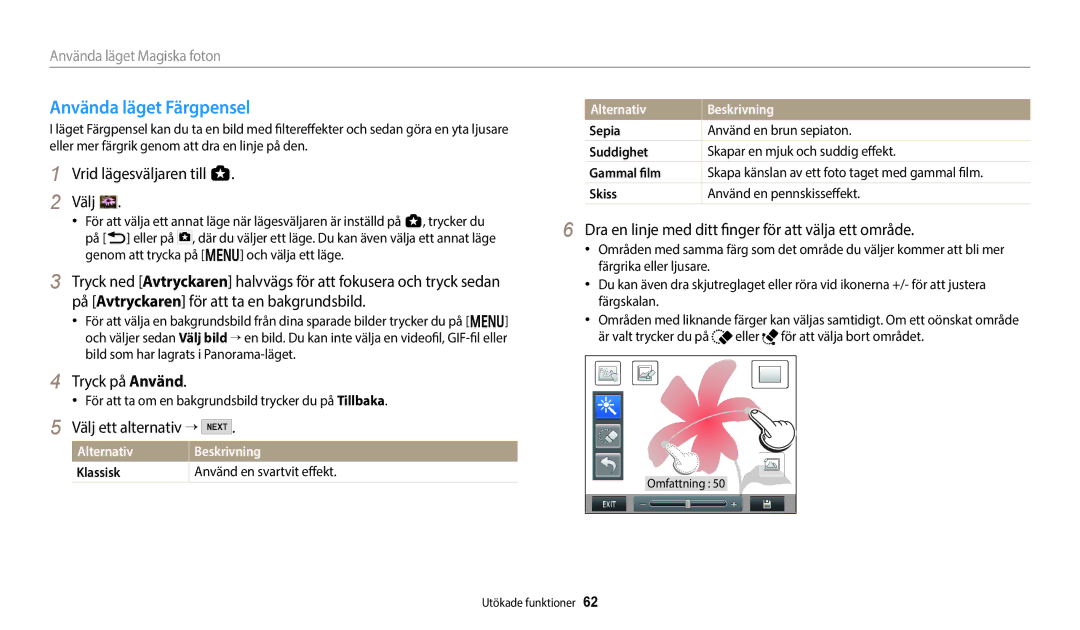Handbok
Förebygg skada på motivets syn
Hälso- och säkerhetsinformation
Försök inte demontera eller reparera kameran
Hantera inte kameran med våta händer
Handha inte strömsladden eller laddaren under ett åskväder
Undvik att störa andra elektroniska enheter
Undvik störning med pacemakers
Använd inte batterierna för ej avsedda syften
Rör inte vid blixten när den avfyras
Koppla loss laddaren från strömkällan när den inte används
Dataöverföring och ansvar
Upphovsrättsinformation
Handbokens upplägg
Till exempel
Anvisningar som används i handboken
Ikoner som används i handboken
Läge Indikator
Exponering ljusstyrka
Uttryck som används i handboken
Trycka på avtryckaren
Objekt, bakgrund och komposition
Ställa in ett alternativ för Direct LINK-knappen
Öppna inställningarna
Slå på funktionen AutoShare på kameran
App på smarttelefonen
Ta ett foto
Om ett popup-meddelande visas väljer du ett alternativ
Använda MobileLink
Tryck på miniatyren för att visa bilden
Aktivera läget Remote Viewfinder på kameran
Välj makroalternativet Ta ett foto
Fotograferingsmallar Makro
Grundläggande felsökning
Välj Fotografering med lite ljus i s Smart läge. sid
Utfyllnadsblixt. sid
Fotografera människor
Översikt
Välja med knapparna
Innehåll
Innehåll
100
132
Standardfunktioner
Packa upp
Snabbstartsguide
Extra tillbehör
Kamerans utseende
Statuslampa
Blixtutlösningsknapp NFC-tagg
Direct LINK-knapp
Zoomknapp Fotograferingsläget Zooma in eller ut
Vrid lägesväljaren till n
Välj Allmänt → Direct Link Wi-Fi-knapp
Välj en önskad Wi-Fi-funktion. sid
Använda knappen Direct Link
Sätt i batteriet med Samsung- logotypen vänd uppåt
Sätta in batteriet och minneskortet
Tryck låset nedåt tills batteriet frigörs
Ta ut batteriet och minneskortet
Ställa in kamera i uppspelningsläge
Ladda batteriet och sätta på kameran
Ladda batteriet
Sätta på kameran
Utföra ursprungsinställningen
Tryck på D/c för att välja en tidszon och tryck sedan på o
Skärmen kan variera beroende på vilket språk som är valt
Utföra ursprungsinställningen
Lär dig ikonerna
Ikon
Ikon Beskrivning
Ikonerna på lägesskärmen
Välja lägen
Välja lägen
Välj exempelvis ett alternativ för vitbalans i programläget
Välja alternativ eller menyer
Välja med knapparna
Tryck på m
Välja genom att trycka
Tryck på F/t för att välja ett alternativ
Tryck på o för att spara inställningarna
Lära sig tryckgester
Använda Smart panel
Tryck på o
Tryck på F/t för att välja ett alternativ för vitbalans
Läge
Ställa in skärm och ljud
Ställa in visningstyp
Om histogram
Välj ett alternativ
Ställa in ljud
Tryck på o flera gånger i följd
Välj Ljud → Pipljud
Ta foton
Tryck på P för att återgå till fotograferingsläge
Ta bort fotot genom att trycka på /f och sedan välja Ja
Digital zoom p a h M
Zooma
Ställa in Intelli zoom
Tryck på m i fotograferingsläget
Välj Intelli Zoom
Intelli zoom T p a h M
Ikon Beskrivning Av OIS är inaktiverad På OIS är aktiverad
Reducera kameraskakningar OIS p a h M
När visas
Håll kameran på rätt sätt
Tryck ned avtryckaren halvvägs
Reducera kameraskakningar
Använda fokuslås
Förhindra att objektet blir ofokuserat
Utökade funktioner
Vrid lägesväljaren till T Arrangera ett objekt i ramen
Använda läget Smart Auto
Använda läget Smart Auto
Använda läget Program
Vrid lägesväljaren till p Ange önskade alternativ
En lista över alternativ finns på Bildinställningar. sid
Bländarvärde
Slutarhastighet
Låg slutarhastighet
Tryck på o för att spara inställningen Ställa in alternativ
Använda läget Bländarprioritet
Vrid lägesväljaren till G Välj
Tryck på o → F/t för att justera bländarvärdet
Tryck på o → F/t för att justera slutarhastigheten
Använda läget Slutarprioritet
Du kan också dra reglagen på skärmen åt vänster eller höger
Använda läget Manuelltet
Använda läget Smart
Vrid lägesväljaren till s Välj motiv
Alternativ Beskrivning
Tryck på Avtryckaren för att börja fotografera
Använda läget Panorama
Vrid lägesväljaren till s
Välj Panorama-läge
Använda läget Smart
Tryck på för att spara fotot
Använda läget Bästa ansiktet
Välj en bildram
Använda läget Magiska foton
Använda läget Min Magic frame
Tryck på Använd
Tryck ned Avtryckaren för att ta fotot
För att ta om en bakgrundsbild trycker du på
Tryck på b för att återgå till föregående skärm
Rita ett område på skärmen som ska animeras
Använda läget Rörelsefoto
Välj en effekt
Använda läget Fotofilter
Tillämpar en mjuk, brun ton
Använda filmfilterläget
Paletteffekt
Gör motiven rena och klara
Använda läget Effect Artist
Välj en pennskisseffekt
Vrid Zoom till höger för att förstora en del av fotot
Byt alternativet som används
Välj en penseleffekt
Alternativ Beskrivning Klassisk Använd en svartvit effekt
Använda läget Färgpensel
Välj ett alternativ →
Dra en linje med ditt finger för att välja ett område
Visa originalbilden
Redigera ett foto
Välj ett område automatiskt
Tona bara ned det valda området
Pausa inspelning
Spela in en video
Vrid lägesväljaren till p, G, s, i, g eller T
Tryck på videoinspelning för att starta inspelningen
Vrid lägesväljaren till T Ange önskade alternativ
Spela in en video med funktionen för Smart scendetektion
Använda ansiktsdetektering ……………………
Bildinställningar
Välj Videostorlek
Välja upplösning och kvalitet
Välja upplösning T p a h M s i g
Välj Fotostorlek
Fin Ta bilder med hög kvalitet
Välj bildkvalitet p a h M i g
Välj Kvalitet
Superfin Ta bilder med superhög kvalitet
Mörkerfotografering
Förhindra röda ögon p s
Använda blixt
Ställa in ett blixtalternativ T p a h M s g
Röda ögon
Utfyllnadsblixt
Långsam synkronisering
Justera blixtstyrkan
Ställa in ISO-känslighet p a h M
Tryck på c i fotograferingsläget
Ändra kamerans fokus
Använda makro T p a h M s g
Använda autofokus T p a h M s g
Cm när du använder zoomen
Välj Manuell fokus
Tryck på F/t för att justera fokus
Justera fokus manuellt p a h M
Välj Beröring AF
Ställa in fokusområdet p a h M
Justera fokusavståndet manuellt T p a h M s
Välj Fokusområde
Använda spårningsfokus
Välj Beröring AF → Spårning AF
Välj Beröring AF → Entrycksfotografering
Tryck på ett motiv för att ta bilden
Använda entrycksfotografering
Välj Ansiktsdetektering → Normal
Använda ansiktsdetektering p a h M s
Identifiera ansikten
Ta ett självporträtt
Arrangera bilden
Ta en leendebild
Tips för att radera ansikten
Välj Ansiktsdetektering → Leendebild
Tryck på m i fotograferingsläget Välj EV
Ställa in ljusstyrka och färg
Ställa in exponeringen manuellt EV p a h
Tryck på F/t för att justera exponeringen
Kompensera för motljus ACB p a h M
Byta mätningsalternativ p a h M
Välj Mätning
Välj Vitbalans
Välja en inställning för vitbalans p a h M
Justera färgtemperaturen
Välj Vitbalans → Färgtemp
Anpassa förinställning av vitbalansalternativ
Välj Vitbalans → Egen inställning
Egen inställning av vitbalansen
Ett vitt papper
Använda serietagningslägen p a h M s i g
Ta seriebilder
Tryck på t i fotograferingsläget Välj ett alternativ
Välj AE-gaffling
Använda timern
Ta gafflade foton
Tryck på t i fotograferingsläget
Mättnad Beskrivning
Justera bilder p a h M
Välj Bildjustering
Tryck på F/t för att justera varje värde
Ställa in ljud för zoom T p a h M s i g
Zoomljudet
Zoomljudet. Kameran kan spela in zoomljudet
Av en video
Ta stillbilder vid inspelning av en video T p a h M s i g
Visa foton eller videor i uppspelningsläge ……
Uppspelning/redigering
Tryck på F/t för att bläddra bland filer
Visa foton eller videor i uppspelningsläge
Starta uppspelningsläget
Tryck på P
Du kan också trycka på för att återgå till uppspelningsläge
Tryck på o eller rotera Zoom åt höger för att öppna mappen
Filinformation för video
Bilder som tagits med seriefotografering visas som en mapp
Du kan också trycka på för att välja en kategori
Visa filer som miniatyrer
Visa filer efter kategori
Visa filer enligt kategori, exempelvis datum eller filtyp
Skydda en fil
Radera filer
Radera en enstaka fil
Tryck på /f Välj Ja när popup-meddelandet visas
Tryck på m i uppspelningsläget
Välj Radera → Radera flera
Bläddra till filer som ska raderas och tryck sedan på o
Visa foton
Förstora ett foto
För att Beskrivning
Välj ett alternativ av bildspelseffekt
Tryck på o eller på
Tryck på b för att återgå till uppspelningsläge
Välj Alternativ för bildspel
Visa animerade foton
Spela upp en video
Välj Starta bildspel
Visa bildspelet
Vrid lägesväljaren till g och välj sedan
Redigera ett foto
Ändra storlek på foton
Rotera ett foto
Ingen effekt
Beskära en bild
Använda Smartfilter-effekter
Använda specialeffekter på fotona
Fiskögeobjektiv
Justera mörka motiv, ljusstyrka, kontrast eller mättnad
Imitera den visuella effekten av ett korsfilter
Skiss Använd en pennskisseffekt Softat fokus
Ändra porträttfoton
Tryck på F/t för att ställa in alternativet
Tryck på → Tryck på för att spara
Välj Beskär video
Redigera en video
Beskär en video
Ta en bild från ett videoklipp
Visa filer på en TV
Välj Anslutning → Video-Ut
Slå på kameran
Stäng av kameran Anslut kameran till datorn med USB-kabeln
Överföra filer till datorn
Överföra filer till din Windows OS-dator
Välj Anslutning → i-Launcher → Av
Koppla loss kameran för Windows XP
Överföra filer till din Mac-dator
Slå på kameran
Använda program på datorn
Installera i-Launcher
Slå på kameran Installera i-Launcher på datorn
Hur du installerar
Tillgängliga program vid användning med i-Launcher
Firmware Upgrade
PC Auto Backup
Använda i-Launcher
Inställning Krav
Windows OS-krav
Krav för Mac OS
Öppna i-Launcher
Visa foton
Använda Multimedia Viewer
Visa videor
Uppdatera firmware
Hämta programmet PC Auto Backup
Spara filer till en smarttelefon automatiskt……
Använda NFC-funktionen Tag & Go …………
Ansluta till Wlan och konfigurera nätverksinställningar
Ansluta till Wlan
Välj en AP
Manuell inställning av IP-adress
Använda webbläsaren för inloggning
Välj IP-inställning → Manuell
Ställa in nätverksalternativ
Tillgängliga nätverksanslutningar kan variera med land
Anslutningstips för nätverket
Klart
Skriva text
Använda NFC-funktioner i Wi-Fi-läget
Använda NFC-funktionen Tag & Go
Använda NFC-funktioner i fotograferingsläget
Spara filer till en smarttelefon automatiskt
På smarttelefonen slår du på Samsung Smart Camera App
Ta en bild på kameraskärmen
Skicka bilder och videor till en smarttelefon
Vrid lägesväljaren på kameran till w Välj på kameran
Välj ett sändningsalternativt på kameran
Skicka bilder och videor till en smarttelefon
Följande bildinställningar kan ställas in på smarttelefonen
Använda en smarttelefon som fjärrutlösare
Fokus ställs automatiskt in på Multi AF
Släpp för att lagra bilden
Peka kameraobjektivet mot objektet
Använda Baby Monitor
Starta livevideo eller ljudövervakning
Peka på för att avsluta programmet Samsung Home Monitor
Justera ljudnivån för aktivering av larm
Installera programmet för Autosäkerhetskopiering på datorn
Skicka bilder och videor till en dator
Vrid lägesväljaren till w Välj
Välj en dator för säkerhetskopiering Välj OK
Välj Avsändarinställning
Skicka foton eller videor via e-post
Ändra e-postinställningar
Vrid lägesväljaren till w Välj Tryck på m
Ange ett lösenord för e-post
Välj Lösenordsinställning → På
När popup-rutan visas väljer du OK
Välj Byt lösenord
Välj Nästa Markera filer som ska skickas
Skicka foton eller videor via e-post
Vrid lägesväljaren till w Välj Välj en delningstjänst
Använda foto- eller videotjänster för delning
Öppna en delningstjänst
Överför foton eller videor
Använda foto- eller videotjänster för delning
Välj → Webblagring
Använda Samsung Link för att skicka filerna
Se handboken för enheten för mer information
Välj → Enheter i närheten
Använda Samsung Link för att skicka filerna
Tar upp alternativ för att konfigurera kamerainställningar
Inställningar
Välj ett objekt
Inställningsmeny
Öppna kamerans inställningsmeny
Vrid lägesväljaren till n Välj en meny
Ljud
Skärm
Inställning Beskrivning
Inställning
Anslutning
Allmänt
Av, 1 min, 3 min*, 5 min, 10 min
Wi-Fi-knapp
Av*, Datum, Datum & tid
Påskrift
Källkod
Wi-Fi-sekretesslås
Återställ
Licens för öppen
Bilagor
Felmeddelande Föreslagen åtgärd
Felmeddelanden
Kamerahus
Kameraunderhåll
Rengöra kameran
Kameraobjektiv och skärm
Använda eller förvara kameran
Minneskort som stöds
Om minneskort
219 432 640
Minneskortets kapacitet
Storlek
Storlek Superfin Fin
Att tänka på vid användning av minneskort
Specifikationer Beskrivning
Om batteriet
Batterispecifikationer
Batteriets livslängd
Information om batteriladdning
Meddelande om låg batterinivå
Information om batteriet
Säkerhetsföreskrifter för batteriet
Information om laddning vid anslutning till en dator
Anvisningar för att ladda batteriet
Riktlinjer för kassering
Situation Föreslagen åtgärd
Innan du kontaktar ett servicecenter
Fungerar inte
Blixten utlöses oväntat
Fel datum och tid anges
Skärmen eller knapparna
Den ska
Datorn kan inte identifiera
Medan filer överförs
Datorn kan inte spela upp
Kameraspecifikationer
Skakreduktion
Vitbalans
Datummärkning
Uppspelning
Förvaring
Trådlösa nätverk
Temperatur användning
Gränssnitt
Strömkälla
Vikt
Ordlista
Brännvidd
EV-kompensation
EV Exponeringsvärde
Exif Exchangeable Image File Format
Mätning
ISO-känslighet
Jpeg Joint Photographic Experts Group
LCD Liquid Crystal Display
Vitbalans färgbalans
Optisk zoom
Kvalitet
Upplösning
Korrekt avfallshantering av produkten
Elektriska och elektroniska produkter
Gäller i länder med separata insamlingssystem
Index
Auto makro Makro Manuell fokus
Centerviktad Multi Spot
Försiktighetsanvisningar 150 Sätta i
Kamerahus Objektiv Skärm
Beröra Dra Växla
Ansiktsdetektering Leendebild Självporträtt
Beskärning Ta bilder
Autosäkerhetskopiering Post Mac Windows
Använda zoomen 38 Inställningar av zoomljud 88 Zoomknapp